Videon sumentaminen ilman laadun heikkenemistä: Tässä on 3 menetelmää, joita voit seurata
Jos et halua nähdä jotain tai et halua muiden näkevän, ensimmäinen vaihtoehto on sumentaa video sen rajaamisen sijaan. Mutta monet ihmiset eivät osaa sumentaa osaa videosta. Onneksi tämä artikkeli antaa sinulle 3 tapaa sumentaa video PC:llä, mobiililaitteella ja verkossa. Voit oppia sumentamaan videon yksittäisen osan ja videon tietyn ajanjakson.
Opasluettelo
Videon sumentaminen Windowsissa/Macissa Videon sumentaminen Androidissa/iPhonessa Videon sumentaminen verkossa Usein kysytyt kysymykset videon sumentamisestaVideon sumentaminen Windowsissa/Macissa
Windows- ja Mac-järjestelmissä on hyvä ohjelmisto, joka auttaa sinua sumentamaan videon. Tämä ohjelmisto on AnyRec Video Converter. Tämän ohjelmiston avulla voit sumentaa minkä tahansa osan videosta ja voit sumentaa useita osia yhdessä videossa haluamallasi tavalla. Lisäksi se voi tehdä sen, mitä useimmat yleisimmät ohjelmistot eivät voi tehdä, mikä sumentaa tietyn videon ajanjakson. Tämän ohjelmiston suurin etu on, että sinun ei tarvitse huolehtia resoluution menettämisestä. Monet ihmiset raportoivat, että videon laatu heikkenee, kun he sumentavat videon, päinvastoin, voit jopa parantaa videotasi tällä ohjelmistolla.

Tuota sumeaa videota yli 1000:ssa muodossa täyttääksesi alustan vaatimuksen.
Sumenna video useilla mosaiikkeilla ja aseta näiden mosaiikkien näyttöaika videossa.
Lisää resoluutiota, jos epäterävä osa on huonolaatuista.
Poista vesileima videosta myös käyttäessäsi sumentavaa videota.
100% suojattu
100% suojattu
Tässä on ohjeita videon sumentamiseen AnyRec Video Converterilla:
Vaihe 1.Napsauta työkalupakin "Video Watermark Remover" -painiketta. Kuten sanoin, videon hämärtäminen ja vesileiman poistaminen on sama asia, joten voit käyttää tätä toimintoa videon sumentamiseen.
Vaihe 2.Kun olet valinnut videon, jonka haluat sumentaa; voit napsauttaa Lisää "Vesileiman poistoalue" -painiketta. Ja sitten näet laatikon videossa.
Vaihe 3.Voit määrittää sumennusruudun koon ja keston. Lisäksi, jos epäilet, että yksi sumentava osa ei riitä, voit napsauttaa "Lisää vesileiman poistoalue" -painiketta uudelleen lisätäksesi toisen.

Vaihe 4.Kun olet säätänyt sumentavaa videota, voit tallentaa videon napsauttamalla "Vie"-painiketta.
Videon sumentaminen Androidissa/iPhonessa
Monissa puhelinsovelluksissa on myös joitain toimintoja videon sumentamiseen, ehkä muutamalla napautuksella se onnistuu. Mutta suurin haittapuoli on, että videon resoluutio pienenee huomattavasti puhelimellasi muokkauksen jälkeen. Vaikka tämä sovellus ei anna sinun asettaa sumennuksen kestoa, se voi tallentaa alkuperäisen resoluution mahdollisimman korkeaksi.
Näin voit käyttää tätä puhelinsovellusta videon sumentamiseen:
Vaihe 1.Lataa ja avaa "MovStash" puhelimessasi.
Vaihe 2.Sinua tervehtivät sovelluksen tarjoamat muokkaustyökalut, joihin kuuluvat koko videon sumentaminen, yksinkertainen sumennustila, sumennus aikajanalla ja kasvojen seurantatila. Jos haluat sumentaa ihmisten kasvot, voit käyttää kasvojen seurantatilaa.
Vaihe 3.Napauta "Kameran rulla" valitaksesi muokattavan videon.
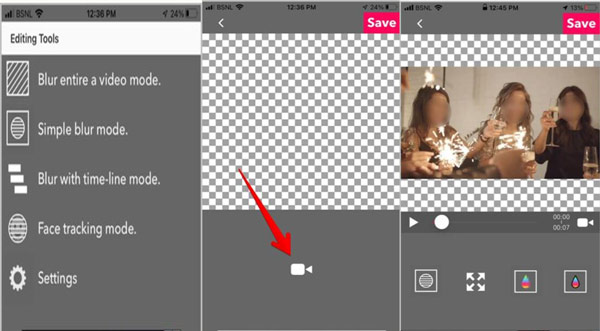
Vaihe 4.Sitten voit napauttaa "Blur" ja sijoittaa sumennusruudun haluamaasi paikkaan. Lisäksi voit säätää kokoa, läpinäkyvyyttä ja niin edelleen.
Videon sumentaminen verkossa
Jos et halua ladata mitään ohjelmistoa laitteellesi, sinulla on myös online-työkalu. Voit käyttää Kapwingia verkkotyökaluna videon sumentamiseen. Tämä online-työkalu tukee keston asettamista, mutta resoluutio ei ole aivan tyydyttävä.
Tässä on ohjeet videon sumentamiseen Kapwing.
Vaihe 1.Lataa video suoraan tietokoneeltasi "Kapwingiin". Voit jopa liittää linkin videoon sosiaalisen median alustoista tai muusta videolähteestä.
Vaihe 2.Napsauta Muokkaa-välilehden "Säädä"-painiketta ja lisää videoon sumennus liukusäätimellä "Blur". Kopioi ja rajaa tasoja lisätäksesi sumennusta vain yhteen videon osaan.
Vaihe 3.Viimeistele muut muokkaukset ja napsauta sitten Vie-painiketta, niin sumennettu videosi on valmis ladattavaksi ja jaettavaksi. Voit jopa jakaa sen suoraan Kapwingista!
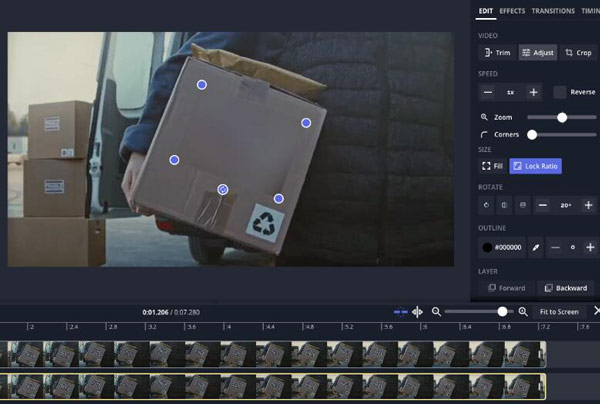
Lue lisää
Usein kysytyt kysymykset videon sumentamisesta
-
Voimmeko poistaa sumennuksen videosta?
Vastaanottaja päästä eroon kaikesta epäselvyydestä, suosittelemme kirkkaustason lisäämistä ja kontrastin pienentämistä hieman. Se ei ratkaise kaikkia ongelmiasi, jos videosi on äärimmäisen epätarkka, mutta se varmasti auttaa hieman älykkäissä asioissa. Kun olet tyytyväinen säätöihin, valitse tulostusmuoto.
-
Kuinka hämärtää kuva?
Yllä olevat työkalut videon sumentamiseen eivät tue kuvan sumentamista. Joten jos haluat sumentaa kuvan, voit käyttää AnyRec Free Watermark Removeria. Tämä verkkosivuston online-työkalu voi auttaa sinua sumentamaan kuvan muutamalla napsautuksella. Eikä kuvan resoluutio häviä tämän prosessin aikana.
-
Kuinka sumentan jonkun kasvot videossa?
Jos haluat piilottaa jonkun kasvot, voit käyttää MovStashia puhelimessasi aiemmin suositellulla tavalla. Mutta kasvojen sumennustila on automaattinen, joten jotkin videosi osat, jotka eivät ole muotokuvia, voivat myös sumentua.
Johtopäätös
Kun näet nämä kolme tapaa sumentaa video. Voit huomata, että ne kaikki voivat auttaa sinua sumentamaan koko videoruudun tai vain osan videosta. Mutta jos haluat kokea ammattimaisen editointiprosessin ja säilyttää videosi parhaan laadun. Parasta olisi käyttää AnyRec Video Converter tehdäksesi sen tietokoneellasi.
100% suojattu
100% suojattu
 10 parasta jaetun näytön videoeditoria Windowsissa/Macissa/Androidissa/iOS:ssä
10 parasta jaetun näytön videoeditoria Windowsissa/Macissa/Androidissa/iOS:ssä